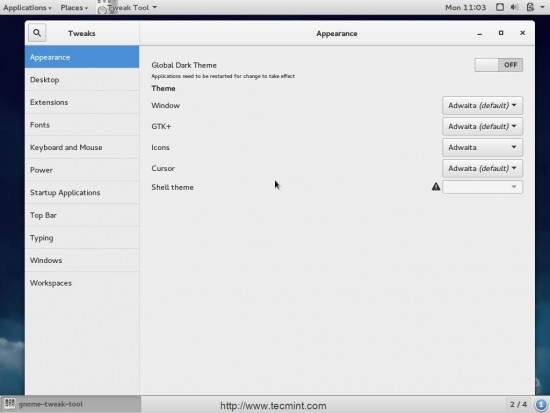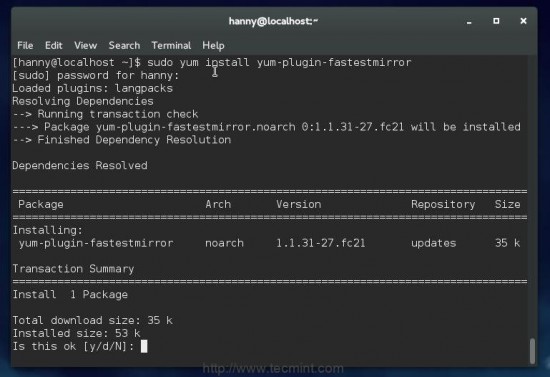對于Fedora新手和初學者來說,初始化設置可能存在一點困難,我們翻譯了一篇Fedora系統配置文章,為新手提供參考。下面一起看看Fedora 21安裝后到底要做哪些事情?
當然,系統安裝完畢后,首先要確保已經從Fedora 21倉庫獲得最新更新:sudo yum update
1. 配置GNOME Shell界面
Fedora 21工作站系統版本默認桌面環境為GNOME Shell,我們可以通過“Gnome Tweak Tool”工具來對GNOME Shell進行更多的個性化設置。可使用下面命令安裝Gnome Tweak Tool:
代碼如下:
打開“Gnome Tweak Tool”,可以輕松設置工作區、字體、鍵盤、桌面、電源等選項:
2. 安裝GNOME Shell擴展
GNOME Shell擴展可極大幫助我們對GNOME Shell進行定制,GNOME Shell擴展站點:https://extensions.gnome.org/,大家可在此選取適合自己的擴展。
3. 安裝YUM Extender
YUM Extender或“yumex”是YUM包管理系統的圖形化工具,便于我們對軟件包的管理:
代碼如下:
4. 啟用RPM Fusion倉庫
RPM Fusion是一個流行的倉庫,它主要是系列依賴于非自由軟件包的閉源軟件集合,它也包括了尚未收錄進入Fedora官方倉庫的軟件。
啟用RPM Fusion倉庫:
代碼如下:
$ sudo yum localinstall --nogpgcheck http://download1.rpmfusion.org/nonfree/fedora/rpmfusion-nonfree-release-21.noarch.rpm
然后升級系統:
代碼如下:
5. 安裝Yum升級最快鏡像選擇工具
Yum Fastest Mirror Plugin,可以幫助你選擇最適合你下載系統更新的鏡像站點,以便得到更快速度,它是YUM軟件包管理的一個插件:
代碼如下:
6. 安裝Flash播放器
目前常見的視頻站點都在使用Flash技術,所以我們也需要安裝Flash播放器來播放網絡視頻:
32位系統:
代碼如下:
$ sudo rpm --import /etc/pki/rpm-gpg/RPM-GPG-KEY-adobe-linux
$ sudo yum install flash-plugin
64位系統:
代碼如下:
$ sudo rpm --import /etc/pki/rpm-gpg/RPM-GPG-KEY-adobe-linux
$ sudo yum install flash-plugin
7. 安裝其它桌面環境
Fedora 21默認將GNOME Shell作為桌面環境,如果你不喜歡GNOME Shell,你也可以嘗試安裝其他桌面環境,如KDE、Mate等。具體安裝方法如下:
Mate桌面環境:$ sudo yum install @mate-desktop
KDE桌面環境:$ sudo yum install @kde-desktop
XFCE桌面環境:$ sudo yum install @xfce-desktop
LXDE桌面環境:$ sudo yum install @lxde-desktop
Cinnamon桌面環境:$ sudo yum install @cinnamon-desktop
8. 安裝.zip & .rar 文件插件
如果要處理.zip & .rar文件,你需要安裝部分插件才行,可以運行下面命令安裝所需軟件包:
代碼如下:
9. 安裝Java
如果你需要運行Java程序或瀏覽使用Java的站點,需要安裝Java才行,可以按照下面步驟安裝。
下載Java:前往 下載頁面下載Java最新版本;
雙擊下載的文件,安裝;
安裝完畢后,執行下面命令:
代碼如下:
如果你想在火狐瀏覽器中啟用Java插件,可分別在32位和64位系統上分別執行:
32位系統:
代碼如下:
64位系統:
代碼如下:
10. 安裝必備軟件
(1)Google Chrome瀏覽器:基于開源的Chromium瀏覽器開發。
32位系統:
代碼如下:
64位系統:
代碼如下:
(2)VLC媒體播放器。VLC具有“萬能播放器”之稱,是目前世界上最流行的開源媒體播放器,可以說它幾乎可以支持任何格式的多媒體文件。VLC 2.2沒有進入到Fedora官方倉庫,需要在完成第四步驟后,才能執行下面的安裝命令:
代碼如下:
(3)VirtualBox虛擬機。可以在虛擬機里面運行其他操作系統:
代碼如下:
(4)GNOME音樂。GNOME音樂應用是一款簡潔的音樂播放器:
代碼如下:
(5)BT下載工具qBittorrent:
代碼如下:
(6)游戲客戶端Steam:
代碼如下:
(需完成第四步操作)